Het comprimeren van JPG-afbeeldingen tot 20 KB is een veelvoorkomende behoefte, vooral wanneer u te maken heeft met webcontent of platforms met strikte bestandsgroottebeperkingen. Of u nu een webontwikkelaar, grafisch ontwerper of gewoon op zoek bent om ruimte op uw apparaat te besparen, het comprimeren van JPG-bestanden tot een beheersbare grootte is een veelvoorkomende behoefte.
Dit artikel introduceert vijf uitzonderlijke online tools om JPG-afbeeldingen te comprimeren tot 20 KB. We zullen ons ook verdiepen in de opmerkelijke mogelijkheden van CapCut, een aanbevolen tool. We zorgen ervoor dat je de kennis hebt om JPG-afbeeldingen vakkundig te comprimeren. Ga met ons mee in het verkennen van de wereld van efficiënte compressie!
5 beste tools om JPG te comprimeren tot 20KB
1. CapCut online foto-editor
CapCut is een van de belangrijkste tools voor beeldcompressie en zet de standaard voor het verbeteren en verfijnen van digitale media. Zijn uitmuntendheid ligt niet alleen in de optimalisatie en compressie van JPG-afbeeldingen, maar ook in zijn veelzijdige mogelijkheden.
Met CapCut kunt u moeiteloos voldoen aan strenge groottebeperkingen terwijl u de beeldkwaliteit beschermt, waardoor het de beste keuze is voor diegenen die de kunst van JPG-comprimeren onder de knie willen krijgen. CapCut biedt een schat aan creatieve functies, waardoor u uw afbeeldingen naar nieuwe hoogten kunt brengen. Dit uitgebreide platform is een toevluchtsoord voor allerlei soorten digitale creatieven en biedt een scala aan tools om visueel verbluffende en boeiende inhoud te maken.
Stap gids
- STEP 1
- Log in en upload afbeeldingen
Begin met het aanmelden en uploaden van uw afbeelding naar het CapCut platform. Deze procedure is opmerkelijk eenvoudig, waardoor zelfs gebruikers kunnen tekenen met Google-accounts of sociale media-accounts zoals Facebook en TikTok.
Nadat u uw afbeelding heeft geüpload, zijn er verschillende functies die u kunt gebruiken om uw afbeelding te verbeteren, zoals het toepassen van filters, het toevoegen van effecten of het gebruik van slimme tools.
- STEP 2
- Exporteer uw afbeeldingen
Nadat u de nodige wijzigingen hebt aangebracht, klikt u op "exporteren" en past u de kwaliteitsinstellingen aan. Deze stap is cruciaal omdat u hiermee de beeldkwaliteit kunt aanpassen en tegelijkertijd de bestandsgrootte kunt verkleinen, zodat uw gecomprimeerde afbeelding visuele helderheid behoudt.
- STEP 3
- Downloaden en opslaan
Na compressie is het van cruciaal belang om de bestandsgrootte te controleren. Dubbele controle van de bestandsgrootte zorgt ervoor dat deze minder is dan 20 KB. Als de bestandsgrootte deze limiet nog steeds overschrijdt, kunt u terugkeren naar de kwaliteitsinstellingen om de beste balans tussen bestandsgrootte en beeldkwaliteit te vinden, zodat uw gecomprimeerde afbeelding perfect aan uw behoeften voldoet.
Evaluatie van CapCut online foto-editor
2. CompressJPG
CompressJPG onderscheidt zich als een eenvoudig te gebruiken en snelle online tool die speciaal is ontworpen om JPG-afbeeldingen te comprimeren tot 20 KB. Als u uw JPG gecomprimeerd wilt houden onder 20 KB of minder, is dit platform ideaal. Het blinkt uit in eenvoud en zorgt voor snelle en gemakkelijke resultaten zonder onnodige complicaties. Het maakt niet uit of u een technisch onderlegde gebruiker bent of niet; CompressJPG is voor iedereen beschikbaar. Het stroomlijnt het hele compressieproces, waardoor het eenvoudig is om uw afbeeldingsbestanden te comprimeren. CompressJPG is een betrouwbare en efficiënte oplossing voor JPG-compressie tot 20 KB of minder, of u nu met een enkele afbeelding of een batch werkt.
Stap gids
- STEP 1
- Bezoek de website
Begin met het uploaden van uw afbeelding met CompressJPG. Dit proces is indrukwekkend eenvoudig en snel. U hebt de flexibiliteit om de gecomprimeerde JPG-afbeelding na het uploaden af te stemmen op 20 KB-instellingen, waarbij de bestandsgrootte wordt aangepast aan uw voorkeuren.
- STEP 2
- Gratis downloaden
Eenmaal tevreden met uw instellingen, is het downloaden van de zorgvuldig gecomprimeerde JPG 20KB-afbeelding een fluitje van een cent, klaar voor onmiddellijk gebruik.
Evaluatie van CompressJPG
3. Knijp Afbeelding
We gaan verder met SqueezeImage, een gratis online tool die uitblinkt in het bieden van een onmiddellijke en eenvoudige oplossing om JPG te comprimeren tot 20 KB. Dit webgebaseerde platform is ontworpen om te voldoen aan uw behoefte aan snelle resultaten. De kracht van SqueezeImage ligt in het vermogen om het beeldcompressieproces te stroomlijnen zonder de kwaliteit in gevaar te brengen. Of u nu met een enkele afbeelding of meerdere bestanden werkt, SqueezeImage beheert de taak efficiënt. Het is gebouwd voor snelheid en toegankelijkheid, waardoor het een geschikte keuze is voor iedereen die op zoek is naar snelle en moeiteloze beeldcompressie.
Stap gids
- STEP 1
- Upload uw JPG 's
Start het proces door uw afbeelding veilig op de SqueezeImage te plaatsen. Het is een intuïtieve omgeving die het proces vereenvoudigt. Het enige dat u hoeft te doen, is uw bestand online uploaden.
- STEP 2
- Downloaden en controleren
Na compressie is het uw primaire taak om ervoor te zorgen dat de uiteindelijke afbeeldingsgrootte overeenkomt met de gewenste 20KB-benchmark. Als het dit doel enigszins overschrijdt, staan de instellingen tot uw beschikking voor verfijning om de precieze balans tussen beeldkwaliteit en bestandsgrootte te bereiken.
Evaluatie van SqueezeImage
4. EzyZip
EzyZip vereenvoudigt het proces van beeldcompressie voor gebruikers met verschillende niveaus van technische expertise. Het is een uitstekende optie voor zowel beginners als professionals die op zoek zijn naar een eenvoudige compressieoplossing. Met zijn eenvoudige aanpak en een sterke nadruk op kwaliteitsbehoud, vereenvoudigt EzyZip het proces van het verkleinen van bestandsgroottes. Als u op zoek bent naar een betrouwbare oplossing om JPG onder 20KB te comprimeren zonder de kwaliteit in gevaar te brengen, is EzyZipis uw antwoord.
Stap gids
- STEP 1
- Upload uw bestanden
Als u uw compressiereis begint met EzyZip, wordt uw afbeelding met open armen begroet. De procedure is ontworpen om intuïtief te zijn, waardoor deze toegankelijk is voor gebruikers van alle niveaus.
- STEP 2
- Exportopties instellen
Na de beeldtransformatie is het essentieel om te controleren of de bestandsgrootte JPG 20KB is gecomprimeerd. Als deze drempel wordt overschreden, bieden de instellingen een overvloed aan aanpassingsopties voor het nauwkeurig afstemmen van de compressie om de ideale balans te bereiken.
Evaluatie van EzyZip
5. SafeImageKit
SafeImageKit is een torenhoge schildwacht van vertrouwen en veiligheid op het gebied van beeldcompressie. Het is meer dan alleen een hulpmiddel; het dient als een toevluchtsoord voor mensen die de grootste waarde hechten aan de beveiliging van hun digitale inhoud. SafeImageKit is uw bolwerk van beeldcompressiebeveiliging in een wereld vol datalekken en online gevaren. Dit platform combineert vakkundig gebruiksvriendelijkheid met een betrouwbare barrière voor gegevensbescherming. SafeImageKit biedt een intuïtieve en veilige haven voor al uw beeldcompressiebehoeften, of u nu een digitale professional bent die activa stroomlijnt of een informele gebruiker die op zoek is naar eenvoudige beeldoptimalisatie.
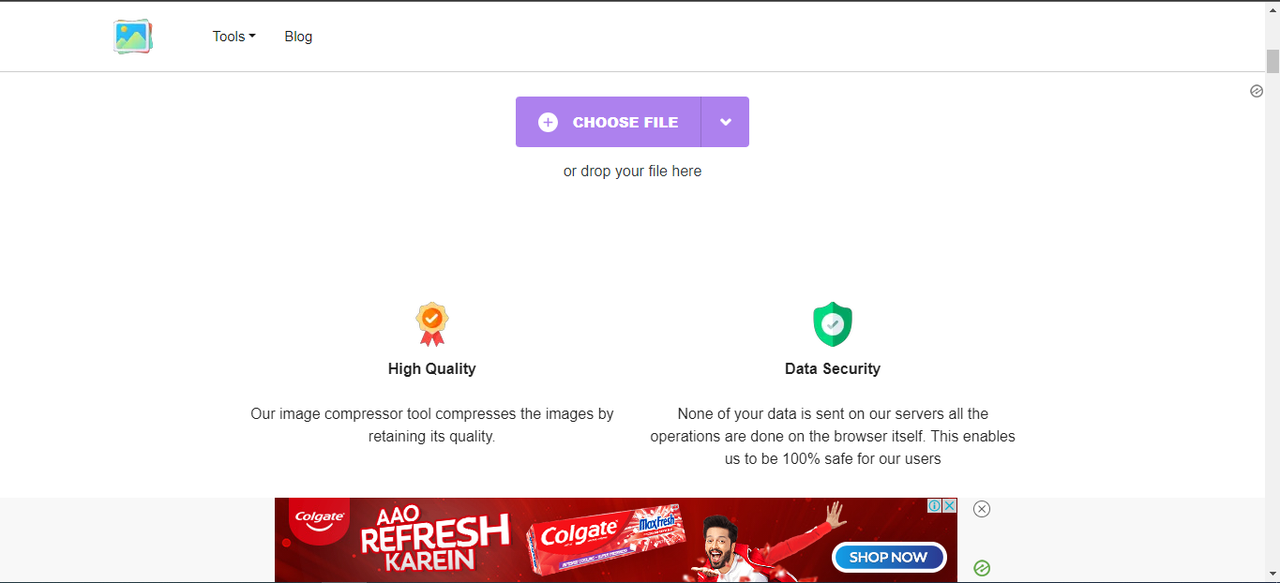
Stap gids
- STEP 1
- Voorbereidende werkzaamheden
Plaats uw afbeelding veilig in de SafeImageKit-omgeving om het beeldcompressieproces te starten.
- STEP 2
- Instelling vóór compressie
Uw taak is om te controleren of de uiteindelijke bestandsgrootte na compressie binnen het gewenste gecomprimeerde JPG 20KB-bereik blijft. Mocht het net iets voorbij dit punt afdwalen, dan kunt u de instellingen aanpassen om de ideale harmonie tussen beeldkwaliteit en bestandsgrootte te bereiken.
Evaluatie van SafeImageKit
Geniet online van CapCut's bewerkingsfuncties
Welke is jouw favoriet na het zien van zoveel compressoren? Vanuit mijn oogpunt is CapCut het beste omdat het meer is dan een eenvoudige online tool om JPG-bestanden te comprimeren tot 20 KB. En in de volgende korte gids zal ik je door de extra functies van CapCut zoals sjablonen, frames en tekst leiden.
1. Voeg sjabloon is gemakkelijk voor iedereen
CapCut maakt het eenvoudig om opvallende sjablonen sjablonen aan uw afbeeldingen. Of het nu gaat om het maken van een blogafbeelding of een post op sociale media, het kan u helpen op te vallen en te worden gepresenteerd met een verscheidenheid aan vooraf ontworpen sjablonen. Ze variëren van verfijnd tot grillig en garanderen dat er voor elke gelegenheid iets is. Kies dus een sjabloon die overeenkomt met uw inhoud en observeer dat uw afbeelding onmiddellijk verandert. Het is alsof u een professionele ontwerper tot uw beschikking heeft, waardoor uw leven als maker van inhoud een fluitje van een cent wordt.
2. Frames toevoegen om uw afbeeldingen aan te passen
Frames toevoegen Frames is een uitstekende manier om uw afbeeldingen een boost te geven. Ze kunnen de aandacht vestigen op de brandpunten van uw afbeelding of een origineel tintje aan uw werk toevoegen. In CapCut, van traditioneel tot hedendaags, is er een enorme selectie beschikbare frames. Het is niet moeilijk om het ideale frame te vinden dat uw foto aanvult. Het is een eenvoudige maar effectieve methode om de aantrekkingskracht van uw beelden te vergroten.
3. Voeg tekstbericht in zoals u wilt
Tekst is essentieel voor het overbrengen van uw boodschap of het contextualiseren van uw afbeeldingen. De afbeeldingseditor in CapCut maakt dit eenvoudig. Wanneer u op " tekst toevoegen " klikt, kunt u uw bericht typen. Bovendien biedt CapCut een verscheidenheid aan tekststijlen, lettertypen en kleuren om uit te kiezen, zodat u ervoor kunt zorgen dat uw tekst een aanvulling vormt op de algehele look en feel van uw afbeelding. U hebt volledige controle over hoe uw tekst in uw afbeelding wordt weergegeven door het formaat te wijzigen, te herpositioneren en er zelfs effecten aan toe te voegen.
Conclusie
Het is begrijpelijk dat gecomprimeerde JPG 's vaardigheden vereisen, wat intimiderend kan zijn voor beginners. Vooral in het gecompliceerde universum van het digitale leven zijn mensen op zoek naar iets nieuws om naar te kijken, en het kan moeilijk zijn om iets unieks te vinden. Veelvoorkomende hindernissen in de bewerkingsreis van een beginner, zoals de perceptie van een professionele bewerkingsbarrière en complexe interfaces, hebben een onmiddellijke oplossing nodig.
Dit is waar CapCut helder schijnt door een oplossing te bieden voor elk probleem. Wilt u kwaliteitsfuncties? CapCut biedt u alle moderne tools zonder kosten. Kortom, er is niets waar CapCut niet in uitblinkt.